هل تعرف كيفية رفع الحظر أو تمكين ملفات تعريف الارتباط على نظام التشغيل Mac؟ هل تعرف ما هي ملفات تعريف الارتباط؟ سنتحدث عن ملفات تعريف الارتباط الخاصة بالإنترنت وكيفية التعامل معها على أجهزة Mac. كما تعلم جيدًا ، فإن التنقل على Mac فريد من نوعه. لذا ، إذا كنت تريد معرفة كيفية إلغاء حظر ملفات تعريف الارتباط على جهاز Mac ، فقد وصلت إلى المكان الصحيح.
المحتويات: الجزء 1. ما المقصود بملفات تعريف الارتباط على جهاز Mac؟الجزء 2. كيف يمكنني إلغاء حظر ملفات تعريف الارتباط للجهات الخارجية على جهاز Mac؟الجزء 3. كيفية مسح ملفات تعريف الارتباط على جهاز Mac لحماية خصوصيتك
الجزء 1. ما المقصود بملفات تعريف الارتباط على جهاز Mac؟
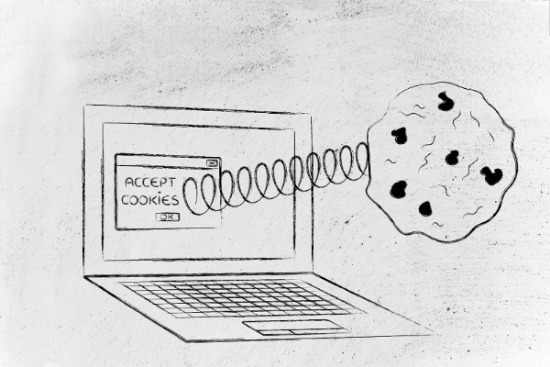
إذن ، ما هي ملفات تعريف الارتباط؟ ملفات تعريف الارتباط هي أجزاء وأجزاء من البيانات. يتم ضغط هذه البتات والقطع من البيانات في كود صغير. يتم إسقاط هذا الرمز أو الملف في متصفح الويب الخاص بك عن طريق الموقع الذي تزوره.
الآن ، هذا هو الشيء الذي يجب أن تفهمه حول مواقع الويب. كما ترى ، فهم يعتمدون كثيرًا على ملفات تعريف الارتباط. يمكن لمالكي ومسؤولي مواقع الويب قياس هوية زوارهم ، ومن أين أتوا ، ومدة بقائهم على الموقع باستخدام ملفات تعريف الارتباط. وغني عن القول ، أن هناك ثروة من المعلومات الموجودة في ملف تعريف الارتباط الرقمي. ومن ثم ، فإن السبب وراء قيام مالكي ومسؤولي مواقع الويب بالتأكد من قيامهم بإسقاط ملفات تعريف الارتباط في متصفح الويب الخاص بك في كل مرة تكون فيها على موقع الويب الخاص بهم.
تلميح: كيفية حذف ملفات تعريف الارتباط على جهاز Mac
حماية خصوصيتك على الإنترنت
لذا ، إذا كنت شخصًا خاصًا جدًا ، فقد يزعجك ذلك ، أليس كذلك؟ حسنًا ، الحقيقة تُقال ، يجب أن تزعجك. يمكن لملفات تعريف الارتباط تخزين الكثير من المعلومات عنك. الآن ، إذا كنت تريد معرفة كيفية حماية خصوصيتك ، فإن ملف اي ماي ماك باور ماي ماك هو شيء تحتاجه لمنحك بعض راحة البال عند الاتصال بالإنترنت.
كما ترى ، يأتي PowerMyMac مزودًا بميزة تسمى الخصوصية. هذا هو بالضبط ما تحتاجه لتنظيف متصفحك حتى تتمكن من الحفاظ على خصوصيتك عند الاتصال بالإنترنت. الشيء الجيد في ذلك هو أنه ينظف المتصفحات المختلفة. إنها أداة رائعة يجب مراعاتها إذا كنت قلقًا بشأن خصوصيتك على الإنترنت.
التعامل مع ملفات تعريف الارتباط
تعتمد مواقع الويب كثيرًا على ملفات تعريف الارتباط. يشترك مالكو ومسؤولو مواقع الويب في شبكات الإعلانات حتى يتمكنوا من الحصول على إعلانات على مواقعهم. نظرًا لأن مالكي ومسؤولي مواقع الويب قادرون على قياس سلوك جمهورهم من خلال ملفات تعريف الارتباط ، فإنهم قادرون على كسب المال من خلال شبكة الإعلانات التي اشتركوا فيها.
إنه نفس الشيء بالنسبة لشبكات الإعلانات. يعتمدون أيضًا على ملفات تعريف الارتباط حتى يتمكنوا من اختيار الإعلان الذي سيتم عرضه على موقع ويب معين. يكفي القول ، ملفات تعريف الارتباط قوية جدًا. ربما تكون ملفات صغيرة ولكنها محملة بالبيانات التي يمكنها إجراء عملية بيع على موقع ويب.
إنه أيضًا بسبب ملفات تعريف الارتباط ، يمكنك الدخول إلى موقع ويب. على سبيل المثال ، تطلب منك ملفات تعريف الارتباط التابعة لجهات خارجية أولاً أنك على استعداد لقبول ملفات تعريف الارتباط وإذا قلت لا ، فلن تتمكن من زيارة موقع الويب. هذا يوضح فقط مدى أهمية ملفات تعريف الارتباط.
هل ملفات تعريف الارتباط جيدة أم ضارة بالنسبة لك؟
إذن ، السؤال هو: هل ملفات تعريف الارتباط مفيدة لك أم لا؟ هذا يعتمد على احتياجاتك الشخصية. لا تقلق لأن لديك PowerMyMac للحفاظ على أمانك على الإنترنت. لذلك حتى إذا كان عليك إلغاء حظر ملفات تعريف الارتباط على جهاز Mac الخاص بك ، فأنت في أمان.
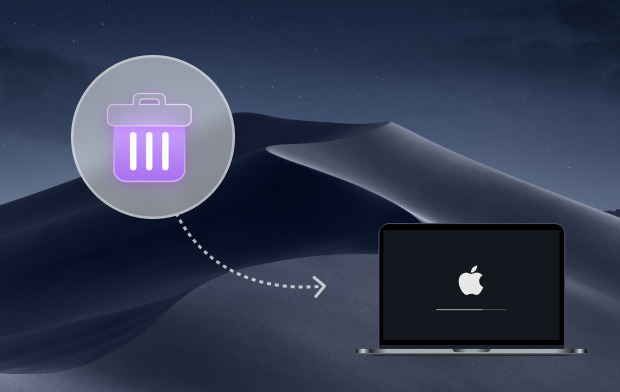
الفوائد من إلغاء حظر ملفات تعريف الارتباط على نظام التشغيل Mac
ستستفيد إذا كنت تعرف كيفية تمكين ملفات تعريف الارتباط على جهاز Mac. كما ترى ، إذا قمت بإلغاء حظر ملفات تعريف الارتباط على جهاز Mac ، فسوف يساعدون في تحميل موقع الويب المفضل لديك بالطريقة التي تريدها بالضبط. سيساعد ذلك كثيرًا عند زيارة موقع الويب المفضل لديك. لن تضطر إلى صعوبة التنقل عبر موقع الويب.
إذا كنت ترغب في التسوق عبر الإنترنت ، يمكن أن تساعد ملفات تعريف الارتباط في تحسين تجربتك عبر الإنترنت من خلال عرض المزيد من إعلانات البيع لك. بهذه الطريقة ، لن تضطر إلى تصفح الإنترنت للبحث عن المزيد من المبيعات.
هناك طريقة أخرى للاستفادة من ملفات تعريف الارتباط وهي عندما تضطر إلى العمل عن بُعد. إذا كان مكتبك يحتوي على لوحة تحكم على الويب حيث يتعين عليك إرسال ملفاتك ، فإن ملفات تعريف الارتباط ستجعل من السهل تسجيل الدخول إلى حسابك. فيما يلي 3 طرق توضح لك كيفية السماح بملفات تعريف الارتباط على جهاز Mac.
الجزء 2. كيف يمكنني إلغاء حظر ملفات تعريف الارتباط للجهات الخارجية على جهاز Mac؟
قم بتمكين ملفات تعريف الارتباط في Safari على جهاز Mac
بصفتك مستخدم Mac ، فمن المحتمل أنك تتصفح الويب باستخدام Safari. الآن ، إذا تم حظر ملفات تعريف الارتباط على Safari ، فلن تتمكن من زيارة مواقع معينة وإذا كنت تقوم ببعض الأبحاث ، فقد تكون هذه مشكلة. ومن ثم ، سيكون من الجيد تمكين ملفات تعريف الارتباط على نظام التشغيل Mac لتتمتع بتجربة أفضل عبر الإنترنت.
توضح لك هذه الطريقة كيفية إلغاء حظر ملفات تعريف الارتباط في Safari على جهاز Mac:
الخطوة 1. انقر فوق التفضيلات ضمن Safari
انتقل إلى Safari ، أعلى الجانب الأيسر من شاشتك. يمكنك أيضًا تشغيله إذا أردت. انقر فوق التفضيلات عند ظهور القائمة المنسدلة. إذا قمت بتشغيل Safari ، فانتقل إلى رمز الترس في الزاوية اليمنى العليا من شاشتك. يمكنك تحديد التفضيلات من القائمة المنسدلة هناك أيضًا.
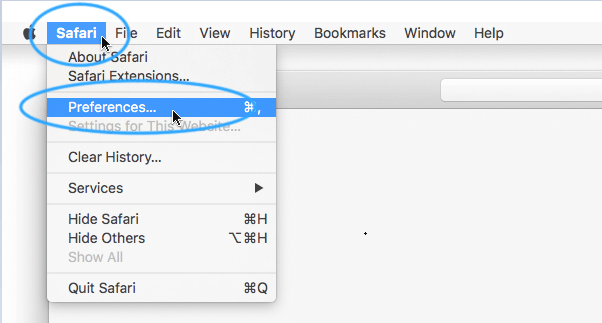
الخطوة 2. اختر الخصوصية
انقر فوق أيقونة الخصوصية في النافذة المنبثقة.
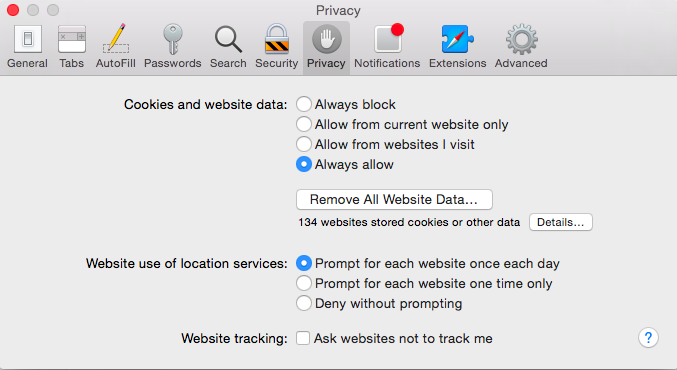
الخطوة 3. قم بإلغاء حظر ملفات تعريف الارتباط على Safari
حدد أبدًا في منطقة حظر ملفات تعريف الارتباط.
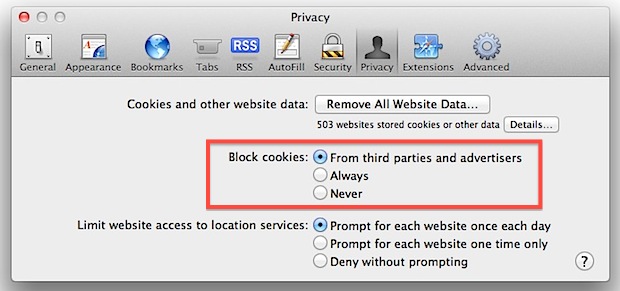
بمجرد الانتهاء من ذلك ، سيحفظ Safari جميع ملفات تعريف الارتباط الخاصة بك. إذا كنت تريد مشاهدة ملفات تعريف الارتباط التي قمت بحفظها ، فيمكنك النقر فوق المربع المسمى التفاصيل. سترى هذا المربع أعلى قليلاً من منطقة حظر ملفات تعريف الارتباط. عند النقر فوق مربع التفاصيل ، ستتمكن من رؤية جميع ملفات تعريف الارتباط المحفوظة. سترى أيضًا قائمة مواقع الويب التي أسقطت ملفات تعريف الارتباط إلى Safari الخاص بك. يمكنك ببساطة النقر فوق الزر "إزالة" أدناه لإزالة موقع ويب. يمكنك النقر فوق الزر "إزالة الكل" لإزالة كافة مواقع الويب الموجودة في القائمة. يمكنك حتى استخدام شريط البحث للبحث عن موقع ويب معين. فقط انقر عند الانتهاء من تنظيف القائمة.
إذا كنت ترغب في تمكين ملفات تعريف الارتباط على جهاز Mac ولكنك لا تريد رؤية أي إضافات ، فاتبع الخطوات أدناه.
- انتقل إلى Safari ، أعلى الجانب الأيسر من شاشتك. يمكنك أيضًا تشغيله إذا أردت.
- انقر فوق التفضيلات عندما تظهر القائمة المنسدلة. إذا قمت بتشغيل Safari ، فانتقل إلى رمز الترس في الزاوية اليمنى العليا من شاشتك. يمكنك تحديد التفضيلات من القائمة المنسدلة هناك أيضًا.
- انقر فوق أيقونة الخصوصية في النافذة المنبثقة.
- حدد من الجهات الخارجية والمعلن في منطقة Block cookies.
ها أنت ذا. لا يزال بإمكانك إلغاء حظر ملفات تعريف الارتباط على نظام Mac وفي نفس الوقت حظر الجهات الخارجية والمعلنين. بهذه الطريقة ، لن تقلق بشأن خصوصيتك.
الآن ، إذا كنت تريد إلغاء حظر ملفات تعريف الارتباط على جهاز Mac بغرض الاستمتاع بوظائف مواقع الويب التي تزورها ، فسيتعين عليك أيضًا تمكين JavaScript.
JavaScript هي لغة برمجة مصممة للتشغيل في المتصفحات. يساعد في إنشاء تجربة مستخدم أفضل لأن موقع الويب قادر على توفير المزيد من الوظائف. فيما يلي خطوات تمكين JavaScript على Mac.
- انتقل إلى Safari ، أعلى الجانب الأيسر من شاشتك. يمكنك أيضًا تشغيله إذا أردت.
- انقر فوق التفضيلات عند ظهور القائمة المنسدلة. إذا قمت بتشغيل Safari ، فانتقل إلى رمز الترس في الزاوية اليمنى العليا من شاشتك. يمكنك تحديد التفضيلات من القائمة المنسدلة هناك أيضًا.
- انقر فوق الأمان رمز على شريط القائمة. سترى هذا في الجزء العلوي من النافذة المنبثقة.
- حدد المربع بجوار Enable JavaScript. هذا هو الخيار الأول في منطقة محتوى الويب.
- أغلق النافذة.
توضح لك الخطوات المذكورة أعلاه كيفية تمكين ملفات تعريف الارتباط على نظام التشغيل Mac وفي نفس الوقت ، قم بتمكين JavaScript حتى تتمكن من الحصول على تجربة مستخدم أفضل على مواقع الويب التي تمت زيارتها.
قم بتمكين ملفات تعريف الارتباط على Mac Chrome
إذا كنت تستخدم Google Chrome ، فاتبع الخطوات أدناه للسماح بملفات تعريف الارتباط على Mac Chrome:
- قم بتشغيل Google Chrome.
- ضع المؤشر على الزاوية العلوية اليمنى من شاشتك.
- انقر على أيقونة المربع الصغير المستطيل الذي يحتوي على ثلاثة خطوط أفقية.
- اختر الإعدادات في القائمة المنسدلة ثم انقر فوق متقدم في الجزء السفلي من المتصفح.
- تحوم فوق إلى الخصوصية والأمن على الجانب الأيسر من الشاشة.
- انقر على ملفات تعريف الارتباط وبيانات الموقع الأخرى.
- شغل السماح لجميع ملفات تعريف الارتباط.
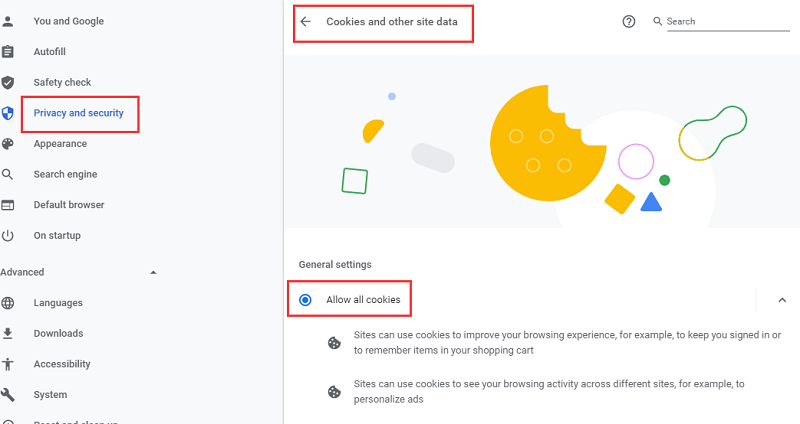
هناك طريقة أخرى يمكنك من خلالها التنقل خلال العملية لتمكين ملفات تعريف الارتباط على Mac Chrome.
- اذهب إلى شريط القائمة أعلى الجانب الأيمن من الشاشة.
- افتح Google Chrome من خلال النقر على Chrome.
- حدد التفضيلات من القائمة المنسدلة.
- انتقل لأسفل وانقر على أظهر الاعدادات المتقدمة.
- انقر فوق إعدادات المحتوى تحت الخصوصية.
- انقر فوق السماح بالبيانات المحلية ليتم ضبطه (موصى به) على الشاشة المنبثقة.
- انقر فوق السماح لجميع المواقع بتشغيل JavaScript (مستحسن).
تمكين ملفات تعريف الارتباط في Firefox على Mac
إذا كنت تستخدم Firefox ، فإليك خطوات لتمكين ملفات تعريف الارتباط في Firefox على Mac.
- انقر فوق Firefox في القائمة الموجودة أعلى الشاشة.
- حدد التفضيلات في القائمة المنسدلة.
- انتقل إلى علامة التبويب "المحتوى" في النافذة المنبثقة.
- حدد المربع بجوار Enable JavaScript.
- انقر فوق علامة التبويب الخصوصية في القائمة الموجودة أعلى النافذة المنبثقة.
- اختر تذكر المحفوظات في المنطقة التي تقول فايرفوكس ويل.
- أغلق النافذة.
الجزء 3. كيفية مسح ملفات تعريف الارتباط على جهاز Mac لحماية خصوصيتك
تريد أن تظل آمنًا على الإنترنت. بعد كل شيء ، خصوصيتك مهمة. في الوقت نفسه ، تريد أيضًا أن تتمتع بتجربة أفضل عبر الإنترنت. وبالتالي ، يجب أن يكون هناك توازن حيث يمكنك البقاء آمنًا أثناء تمكين ملفات تعريف الارتباط على Mac.
كما ذكرنا سابقًا ، يمكن أن تساعدك الخصوصية من PowerMyMac في حماية خصوصيتك في كل مرة تتصل فيها بالإنترنت. حتى إذا قمت بإلغاء حظر ملفات تعريف الارتباط على جهاز Mac ، فأنت متأكد من تنظيف مسارات خصوصيتك قبل أن يحاول أي شخص اعتراضها.
حتى إذا قمت بإلغاء حظر ملفات تعريف الارتباط على جهاز Mac ، فإن الخصوصية ستعمل على تنظيف متصفحك بشكل منتظم. يمكنك أن تكون خاليًا من القلق نظرًا لأن الخصوصية من PowerMyMac يمكنها مسح ملفات تعريف الارتباط ومعلومات المحفوظات ومخازن الملفات السرية الأخرى في متصفحك.

الخصوصية سهلة الاستخدام للغاية. يستغرق الأمر فقط نقرة واحدة لتنظيف متصفحك. إذا كنت لا تريد حذف كل شيء، يمكنك أيضًا تحديد البيانات التي تريد تنظيفها. جربه هنا لتنظيف 500 ميجابايت من البيانات مجانًا.
وفي الختام
يتطلب تحديد ما إذا كان يجب أو لا يجب تمكين ملفات تعريف الارتباط على نظام التشغيل Mac بعض التفكير الجاد. ومع ذلك ، لن يستغرق الأمر وقتًا طويلاً حتى تقرر ذلك لأنه إذا كنت تريد حقًا إلغاء حظر ملفات تعريف الارتباط على نظام التشغيل Mac ، فيمكنك القيام بذلك بسهولة. بعد كل شيء ، الخطوات المذكورة أعلاه ليست صعبة للغاية لمتابعة.
إذا قررت السماح بملفات تعريف الارتباط على جهاز Mac ولا يبدو أنك تتوقف عن القلق بشأن خصوصيتك ، فمن الأفضل أن يكون لديك PowerMyMac. بهذه الطريقة ، يمكنك الاعتماد على خصوصيتهم لتنظيف مساراتك الرقمية.



